Du kan bevæge dig rundt på hver af dokumentets sider ved at gøre som følger:
Rulle op og ned ved hjælp af musehjulet. Flyt rundt på siden ved at bevæge musen:
Højreklik på siden og vælg Autorul.
Flyt musemarkøren mod bunden af vinduet for at rulle ned; der rulles hurtigere, jo længere du flytter den ned i vinduet.
For at standse autorulningen skal du klikke et vilkårligt sted i dokumentet.
Brug dokumentvinduets rullebjælke.
Brug pilene for op og ned på tastaturet.
Træk siden rundt med musen ved at gribe fat i den. Gør sådan:
Flyt musemarkøren til siden og hold midterste museknap nede for at trække den rundt.
Hvis ikke du har en midterknap på musen, så skal du holde venstre og højre museknap nede samtidig og så trække.
Du kan navigere mellem siderne i et dokument med en af følgende fremgangsmåder:
Tryk på knapperne Ctrl+PgUp eller Ctrl+PgDn på tastaturet.
Gå til en bestemt side:
Type a page number in Select Page on the header bar and press Enter.
Hvis du vil gå til begyndelsen eller slutningen af dokumentet:
Press Ctrl+Home on your keyboard.
Press Ctrl+End on your keyboard.
For at flytte ti sider ad gangen skal du trykke på Skift+PgUp eller Skift+PgDn.
You can only move around one page at a time, by default. If you want to move between pages just by scrolling or dragging, press the menu button in the top-right corner of the window and select Continuous.
To adjust the zoom level:
Select the desired zoom percentage from the drop-down menu in the top-right corner.
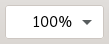
Alternatively, use the keyboard shortcuts Ctrl++ to zoom in, or Ctrl+- to zoom out.
Alternatively, hold down Ctrl and use your mouse scroll wheel to zoom.
Tilpas side vil få en dokumentside til at fylde hele vindues højde.
Tilpas bredde vil få en dokumentside til at fylde hele vinduets bredde.
If you want to see two pages at once, side by side, like in a book, press the menu button in the top-right corner of the window and select Dual.
Hvis gindstillingen allow-links-change-zoom (tillad at henvisninger ændrer zoomniveauet) er sat til false (falsk), så forhindres henvisninger i at ændre dit zoomniveau.
Du kan bruge hele skærmen til at få vist dokumentet:
Press F11.
For at gå ud af fuldskærmsvisning:
Tryk på F11 eller Escape
Got a comment? Spotted an error? Found the instructions unclear? Send feedback about this page.